¿BUSCARV Devuelve 0? Devuelve Espacio en Blanco en su Lugar – Excel y Google Sheets
Descargar el Libro de Ejemplo
Este tutorial demostrará cómo devolver el espacio en blanco si la salida de BUSCARV está en blanco. Si tu versión de Excel soporta BUSCARX, te recomendamos que utilices BUSCARX en su lugar.
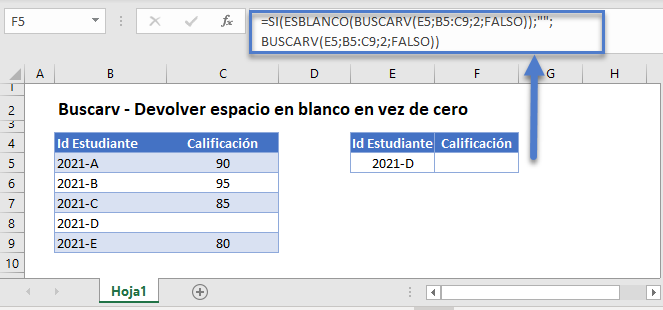
En Excel, cuando se hace referencia a otra celda con una fórmula, los valores en blanco se calculan como cero.
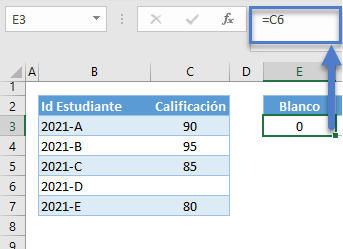
Esto puede ser un problema para algunos escenarios BUSCARV donde necesitamos distinguir los espacios en blanco de los ceros:
=BUSCARV("2021-D";B3:C7;2;FALSO)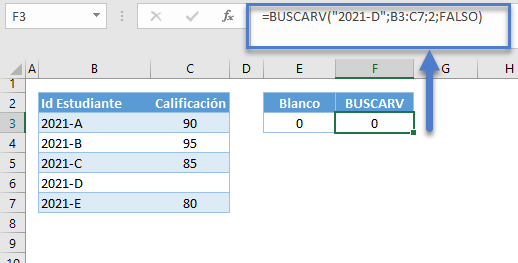
BUSCARV con SI y SI.ND
Podemos utilizar la combinación de BUSCARV con SI y SI.ND para resolver este problema:
=SI(ESBLANCO(BUSCARV(E3;B3:C7;2;FALSO));"";BUSCARV(E3;B3:C7;2;FALSO))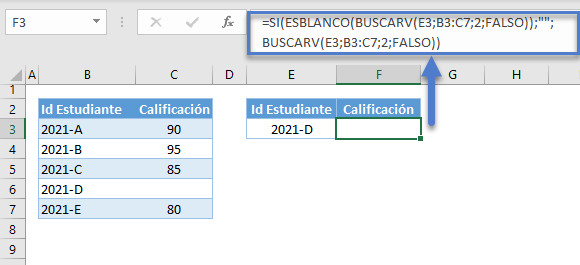
Vamos a desglosar y analizar la fórmula: Para devolver en blanco si la salida del BUSCARV está en blanco, necesitamos dos cosas:
- Un método para comprobar si la salida del BUSCARV está en blanco
- Y una función que puede reemplazar el cero por una cadena vacía («»), que es lo más cercano al blanco que podemos devolver.
Función ESBLANCO
Podemos utilizar ESBLANCO para comprobar si el resultado de BUSCARV está en blanco.
=ESBLANCO(BUSCARV(E3;B3:C7;2;FALSO))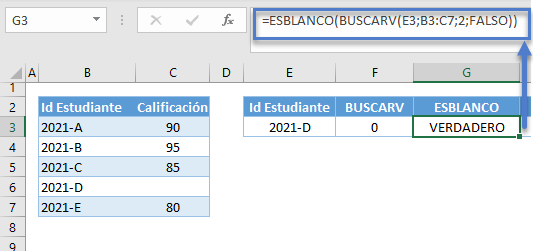
Notas:
- La función ESBLANCO devuelve VERDADERO si un valor está en blanco. La cadena vacía («») y el 0 no son equivalentes a un espacio en blanco. Una celda que contiene una fórmula no está en blanco, y por eso no podemos usar F3 como entrada para la función ESBLANCO.
- Las fórmulas pueden devolver espacios en blanco, pero se convierten en cero en la fase final del cálculo.
- Por lo tanto, podemos anidar las fórmulas en el ESBLANCO para comprobar si sus resultados están en blanco en lugar de asignar las fórmulas a las celdas antes de aplicar el ESBLANCO a las celdas.
Función SI
Podemos entonces utilizar la función SI para probar si la combinación de ESBLANCO y BUSCARV es VERDADERO o FALSO.
Podemos establecer cualquier proceso (por ejemplo, la salida de una cadena vacía) si la condición es VERDADERO y otro (por ejemplo, el resultado del BUSCARV si no está en blanco) si el resultado es FALSO.
=SI(G3;"";F3)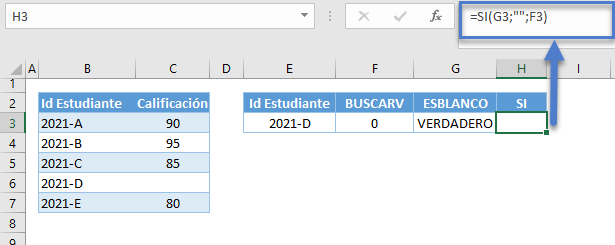
Combinando todos estos conceptos se obtiene nuestra fórmula original
=SI(ESBLANCO(BUSCARV(E3;B3:C7;2;FALSO));"";BUSCARV(E3;B3:C7;2;FALSO))
BUSCARV con SI y cadena vacía («»)
Podemos utilizar la cadena vacía como criterio para comprobar si el valor del BUSCARV está en blanco en lugar de utilizar la función ESBLANCO:
=SI(BUSCARV(E3;B3:C7;2;FALSO)="";"";BUSCARV(E3;B3:C7;2;FALSO))
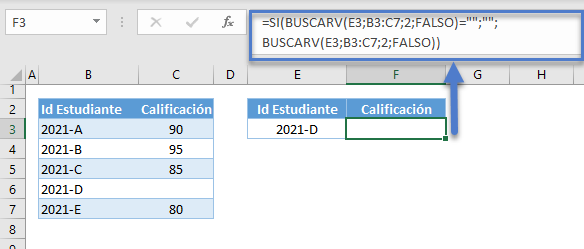
Nota: El espacio en blanco puede ser equivalente a un cero o a una cadena vacía dependiendo del cálculo, pero las cadenas vacías y los 0 no son espacios en blanco.
BUSCARV con SI y LARGO
Otra alternativa a ESBLANCO es el uso de la función LARGO:
=SI(LARGO(BUSCARV(E3;B3:C7;2;FALSO))=0;"";BUSCARV(E3;B3:C7;2;FALSO))
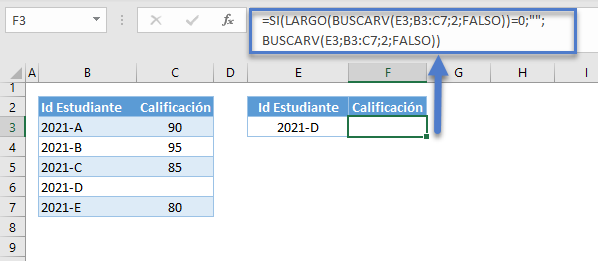
Vamos a profundizar en esta solución alternativa:
Comprobar si está en blanco usando LARGO
Como ya se ha dicho, las fórmulas devuelven resultados en blanco, pero se convierten al final de los cálculos. Por lo tanto, podemos utilizar la función LEN para contar el número de caracteres de la salida del VLOOKUP:
=LARGO(BUSCARV(E3;B3:C7;2;FALSO))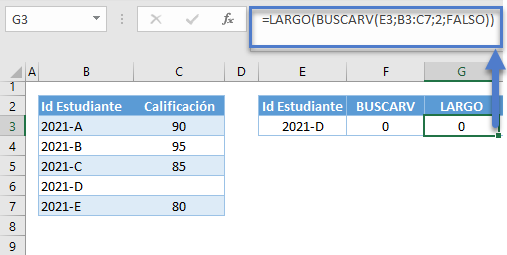
Si el número de caracteres es 0, significa que el valor está en blanco. Podemos entonces utilizar la función SI para comprobar si la función LARGO es igual a 0, y devolver una cadena vacía si esto es cierto:
=SI(G3=0;"";F3)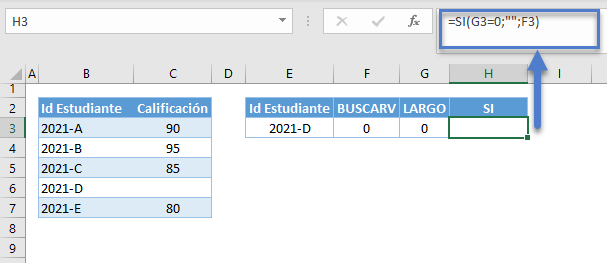
Combinando todos estos conceptos se obtiene nuestra fórmula original
=SI(LARGO(BUSCARV(E3;B3:C7;2;FALSO))=0;"";BUSCARV(E3;B3:C7;2;FALSO))
BUSCARV – Devolver el Espacio en Blanco en Google Sheets
Todas las fórmulas mencionadas funcionan de la misma manera en Google Sheets y, de hecho, no necesitamos implementarlas en Google Sheets para mostrar un resultado en blanco porque Google Sheets puede devolver espacios en blanco.
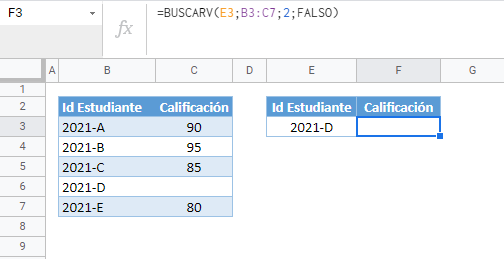
Nota: Esto es muy útil en situaciones en las que necesitamos distinguir los espacios en blanco de las cadenas vacías. Tenga en cuenta que las fórmulas anteriores sólo son aplicables si la salida está en blanco, lo que es diferente de un resultado «sin coincidencia». Si BUSCARV no encuentra una coincidencia, devolverá el error #N/D en su lugar, y en este caso, necesitamos manejar el error #N/D; por favor vea el artículo: «BUSCARV – Error #ND»


